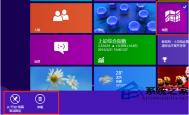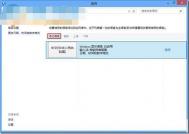Win8系统自带的metro应用如何彻底卸载

首先,在开始菜单中,找到我们想要卸载的应用,这里就以地图为例。在地图图标上单击右键,下方出现菜单,如下图所示:

左键点击下方菜单中的卸载,点击后会弹出确认窗口,点击卸载即可,如下图所示:

此时,应用地图就从开始菜单中消失了。将鼠标移向左下角,单击右键,在弹出的快捷窗口中点击命令提示符(管理员),如下图所示:

打开命令提示符窗口后,我们输入命令DISM.exe /Online /Get-ProvisionedAppxPackages(不包括引号,下同),回车,如下图所示:

其中,我们找到对应地图的详细信息(根据卸载的应用找到对应的信息),如下图所示:

记录下(可在命令提示符中右键-标记-回车进行复制)该程序包名称,继续输入命令DISM.exe /Online /Remove-ProvisionedAppxPackage /PackageName:Microsoft.BingMaps_1.2.0.136_x86__8wekyb3d8bbwe(按照命令内容,替换相应程序包名称),如下图所示:

输入无误后,回车,系统就会自动删除相应内容,如下图所示:

如果想要验证一下是否删除,可按照步骤4重复操作,其中已经找不到已删除应用的相应信息了。


win8.1系统下四五打印软件字体无法放大

准备工作:确认您的打印机已经与电脑成功连接。(插上电脑与打印机的连接线,然后到您的打印机品牌官网下载支持win8系统的打印机驱动,按提示安装您刚下载的驱动)。
1.打开四五打印助手,点击设计单据进入设置界面。

2.双击选择您的单据模板,进入模板编辑界面。

3.对您添加的打印字段全部进行一次自动缩小检查。具体操作为:选中字段,单击右键打开菜单,在菜单栏顶部选择字段定义选项,在弹出的设置框里将自动缩小选项前面的勾去掉,然后保存。
(本文来源于图老师网站,更多请访问http://m.tulaoshi.com/windowsxitong/)

4.接下来,我们点击进入打印窗口,在打印界面填入您要打印的内容,然后在顶部设置选项栏,在下面打印质量选项框里的最好,改成好。


5.这样,在win8.1系统下面的四五打印助手就能帮您打印出,标准宽度(铺满全屏)的单据了。

6.总结:我们来总结一下原理,win8.1系统顺应了现在高分辨率的屏幕发展趋势,所以分辨率会相对较高,四五打印助手软件主流用户都在winxp或者win7系统平台上,所以对于win8.1系统支持上会有一些细微差异。只要我们将软件模板编辑界面的自定义字段的自动缩小关闭,同时在打印界面将设置的最好质量换成好,这样打印分辨率就会适当降低,实现整体放大。
如果以后大家在win10系统上使用四五打印出现同样问题,建议也m.tulaoshi.com做这样的尝试。希望这条经验能帮到大家。
打印
1、准备工作
2、进入单据设计
3、编辑模板
4、取消自动缩小
5、更改打印质量
6、完成
注意事项:注意保持打印机与电脑连接,下载打印机win8.1的新驱动安装。
实现Win7旗舰版与win8.1系统局域网里文件共享的设置方法
操作步骤:
1、准备和预备条件:Win8.1和Windows 7的电脑必须要在同一个网络内,而且能正常互相访问;
2、下面以Winows 8.1端为例,注意Windows 7端需参考Windows 8.1端做相同设置,首先鼠标右击需要共享的文件夹选择属性选项;

2、在弹出来的共享属性窗口中切换到共享选项卡,然后点击共享按钮;

3、接着选择要共享的用户,可以点击添加Everyone,以便所有用户访问;

4、然后对用户权限进行设置,默认权限为读取,可修改为读取/写入,然后点击共享;

5、在弹出来的界面中,点击共享选项卡下的高级共享按钮;

tulaoshi 6、然后勾选共享此文件夹,默认只有读取权限,可点击权限,添加更改权限;

7、接着设置组策略,可方便来宾账户访问共享文件;
(1)Windows 8.1系统端:鼠标右击左下角开始选择运行,输入"gpedit.msc"并回车;

(2)windows 7系统端:通过快捷按键win+R,调出运行,输入"gpedit.msc"回车运行;

8、在组策略编辑器中依次展开计算机配置--windows设置--安全设置--本地策略--用户权限分配,然后在右侧中找到并双击从网络访问计算机;

9、然后在弹出来的界面中,从网络访问计算机属性里添加Guest;

10、接着再找到并双击拒绝从网络访问计算机选项,把里面的用户删除清空掉;

11、 关闭密码保护共享;
(1)Windows 8.1系统端:依次进入控制面板---网络和Internet---网络和共享中心---高级共享设置---所有网络;

(2)然后选择关闭密码保护共享;

(3)Windows 7系统端:依次进入控制面板---网络和Internet---网络和共享中心---高级共享设置---当前配置文件选择关闭密码保护共享;

12、接着分别查看并记录本地IP地址;
(1)Windows 8.1端:在左下角开始右键选择命令提示符,输入:"ipconfig /all"回车运行, 查看当前联网网卡,记下Windows 8.1端的网络地址;

(2)Windows 7端:使用快捷按键win+R,调出运行,输入"cmd"并回车,在打开的命令提示符窗口中输入"ipconfig /all"回车运行, 查看当前联网网卡,记下Windows 7端的网络地址;

13、 通过IP地址互访共享文件;
(1)Windows 8.1端:在左下角开始右键选择运行,输入Windows 7端的IP地址确认,可访问其共享文件;

(2)Windows 7端:使用快捷按键win+R,调出运行,输入Windows 8.1端的IP地址确认,可访问其共享文件,这样就可以了。

Win8如何设置禁止远程修改注册表以提高系统安全性
首先使用Win+X快捷键,弹出系统访问快捷菜单,点击运行命令,切换到系统运行文本框,输入gpedit.msc命令并回车,开启系统组策略编辑器。
从编辑器左侧列表中,依次展开计算机配置-Windows设置-安全设置-本地策略-安全选项节点,找到目标节点下的网络访问:可远程访问的注册表路径组策略,并用鼠标双击该选项,展开选项设置对话框,选中已经开启的远程访问注册表路径,并按删除按钮将其删除干净,确认后关闭目标组策略设置对话框。

其次将鼠标重新定位到安全选项节点上,找到网络访问:可远程访问的注册表路径和子路径组策略,并用鼠标双击之,在其后出现的设置对话框中,删除所有已经开放的注册表路径,确认后刷新系统注册表。这样,恶意用户日后就不能通过远程修改注册表键值方式攻击Windows 8系统了。
win8/win8.1升级win10要收费吗?

北京时间1月22日凌晨一点,微软Win10预览版发布会如期举行。操作操作系统部分负责人Terry Myerson(特里梅尔森)首先登场。Myerson首先对Windows10的Insider内测计划进行了介绍,期间共有170万人参与内测并帮助改进Win10。
紧接着,Myerson公布了一个堪称超级福利的巨大好消息,不论是Win7/Win8/Win8.1用户,只要在第一年升级至Win10,就将享受终生免费!这几乎彻底颠覆了Windows现有的盈利模式。
(本文来源于图老师网站,更多请访问http://m.tulaoshi.com/windowsxitong/)Win8.1启动远程桌面连接的三种方法
方法一:
在Win8.1桌面界面下,使用 Windows + R组合快捷键,打开运行对话框。
打开开始运行对话框后,我们再键入 tulaoshimstsc 远程桌面命令,完成后,点击底部的确定即可打开Win8.1远程桌面连接。

方法二:
在Win8.1任意界面,都可以使用 Windows + Q组合快捷键,打开Win8.1右侧位置搜索,然后输入远程桌面搜索即可找到,如下图所示:

方法三:
进入Win8.1应用商店,搜索远程桌面可以找到远程桌面连接软件,我们下载安装一个即可。不过Win8.1自带了远程桌面连接工具,个人认为就没有必要下载相关软件了,因此这种找到Win8.1远程桌面连接在哪方法,个人是不推荐的。
Win8系统如何还原注册表有哪些方法
如果备份出来的注册表是.reg格式,那么可以直接双击执行即可还原。
如果是使用如360安全卫士等软件进行备份,那么可以通过这些软件自带功能进行还原注册表。